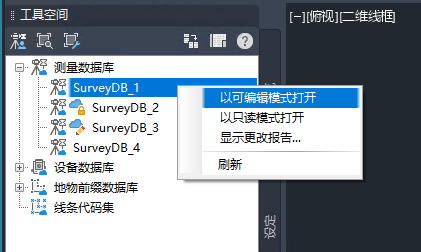将测量数据库的工作文件夹指定到 Autodesk Construction Cloud (ACC) 目录后,现有测量数据库工作流即支持共享的 ACC 数据。使用协作式云环境中熟悉的测量工具在 Civil 3D 中高效工作。
- 测量员。在基于云的平台中存储、管理、编辑和共享测量数据,这样可以更轻松地访问这些数据并与团队开展协作。
- 土木/设计工程师。直接从云中访问同步的最新测量数据。
- BIM/CAD 经理。通过确保团队使用的是同步的最新测量数据来更好地进行项目管理。
将本地工作文件夹设置为云文件夹
若要连接到现有 ACC 测量数据库,请执行以下操作:- 在“工具空间”中的“测量”选项卡上,在“测量数据库”集合上单击鼠标右键。
- 单击“设定工作文件夹”。
- 在“浏览文件夹”对话框中,浏览到包含测量数据库的本地 ACC 文件夹位置。此文件夹由 Desktop Connector 定义。
例如:
C:\Users\yourname\DC\ACCDocs\Job_A_Surveys
系统将提示更改测量用户设定默认目录。这些目录路径包括:扩展特性、设备数据库、线条代码集、地物前缀数据库和报告样式。有关详细信息,请参见“测量用户设定”对话框。
- 选择以下方法之一。
- 打开“设定”。在“测量用户设定”对话框中。指定每个测量要素目录在本地 ACC 文件夹中的位置。
- 选择“所有默认值”。(建议)在“设定所有默认路径”对话框中,浏览到包含根测量数据库文件夹的本地 ACC 文件夹位置。用户设定的默认值将相应地进行设置。
- 忽略。本地设置保持不变。
该工作文件夹中的测量数据库将显示在“测量数据库”集合中,并且以后创建的所有本地测量数据库都将存储在此位置。
使用 Autodesk Construction Cloud 测量数据
新的 ACC 工作文件夹位置将通过 Desktop Connector 按预期同步和更新,这使得利益相关方能够持续使用已知工作流中提供的最新测量数据。其中包括:
- 创建和修改测量数据库和数据。
- 从 Civil 3D 中的图形更新 ACC 上的测量数据库。
- 从 ACC 上的测量数据库更新图形。
- 导入测量数据库。
- 创建和修改测量用户设定默认目录(前提是它们已映射到本地 ACC 目录)。
- 扩展特性
- 设备数据库
- 线条代码集
- 地物前缀数据库
- 报告样式
创建云测量数据库的步骤
- 在“工具空间”中的“测量”选项卡上,在“测量数据库”集合上单击鼠标右键。
- 单击“新建云测量数据库”。
- 在“新建云测量数据库”对话框中,输入数据库的名称,然后单击“确定”。
数据库即会创建并以粗体文字显示在“测量数据库”集合下。它还将同步到指定的 ACC 目录。
注: 工作文件夹必须设置为 ACC 本地文件夹。
查看云测量数据库锁定状态的步骤
- 在“工具空间”中的“测量”选项卡上,展开“测量数据库”集合。
- 任何锁定的测量数据库旁边都显示有锁定数据库图标
 。此状态对于连接到该数据库的所有用户都可见。
。此状态对于连接到该数据库的所有用户都可见。
- 将光标悬停在该图标上可查看锁定数据库的利益相关方以及锁定时间/日期戳记。您仍然可以以只读状态使用数据。在测量数据库上单击鼠标右键,然后选择“以只读模式打开文件”。
打开 ACC 上的测量数据库进行编辑时,它可能处于锁定状态。在“测量数据库”集合中可以确定定此状态。
打开云数据库进行编辑的步骤
- 在“工具空间”中的“测量”选项卡上,展开“测量数据库”集合。
- 在要编辑的数据库上单击鼠标右键。
- 选择“打开”以进行编辑。